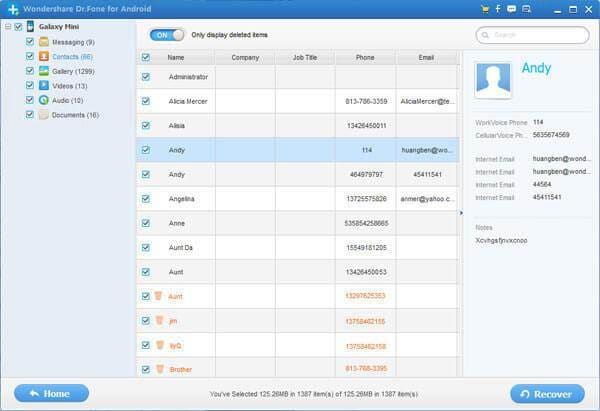Es un programa de recuperación de datos ideal para que usted pueda recuperar contactos, mensajes, fotos, video y documentos en/desde tu teléfono Android o tablets, vista previa de datos antes de recuperación apoyado.
Wondershare Dr.Fone for Android es un software de recuperación de contactos profesionales para Android. Es capaz de recuperar los contactos borrados y perdidos de teléfonos Android y tabletas. El proceso para recuperar contactos en dispositivos Android es bastante sencillo: conectar el dispositivo Android con la computadora > buscar contactos borrados o perdidos > recuperar contactos desde dispositivos Android a la computadora. Aquí está la guía paso a paso sobre cómo recuperar los contactos de Android con Wondershare Dr.Fone for Android.
Paso 1. Conectar el dispositivo Android y habilitar la depuración USB
Lanzamiento de Wondershare Dr.Fone for Android y conectar tu dispositivo Android con el ordenador, aunque un cable USB.

Después de entonces, habilitar la depuración USB en el dispositivo Android. Para la versión de Android diferente, son diferentes los pasos para habilitar la depuración USB. No te preocupes sobre eso. Solo tienes que seguir las instrucciones en la ventana de Wondershare Dr.Fone for Android o ver los detalles aquí >>
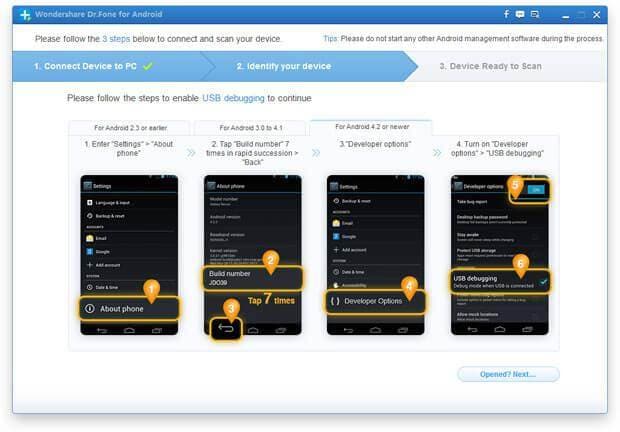
Paso 2. Ser listo para dispositivo escanear Android
Después de habilitar el USB depuración en el dispositivo Android, luego haz clic en "Siguiente" en Dr.Fone for Android para que el software analice los datos en su dispositivo.
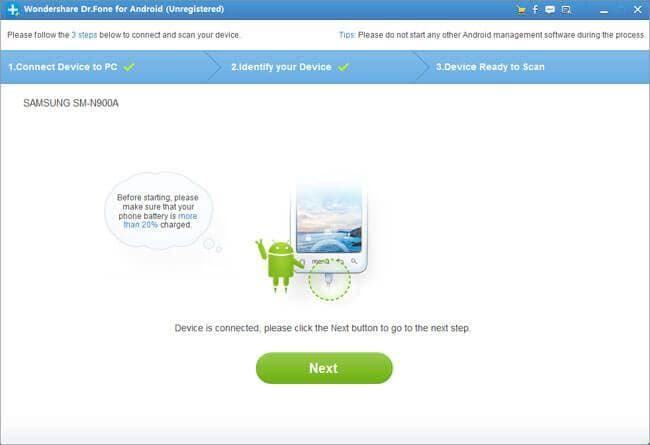
Si tu dispositivo Android es arraigada, debe permitir el programa de autorización de superusuario en la pantalla: simplemente hacer como lo que le piden hacer la instrucción en la ventana de Wondershare Dr.Fone for Android.
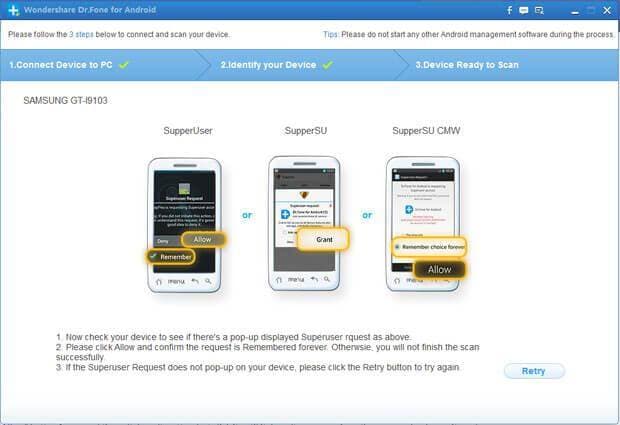
Paso 3. Seleccione contactos para escanear
Si sólo desea recuperar los contactos borrados desde el dispositivo Android, debe marcar "Contactos" cuando le pedimos que seleccione el tipo de archivos que desea recuperar. De lo contrario, marque los tipos de archivo que desea recuperar también.
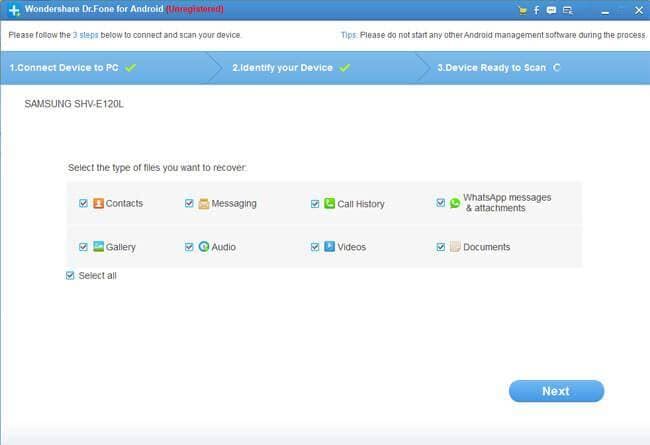
En la siguiente ventana, se ofrecen 2 modos de exploración: modo estándar y modo avanzado. Aquí se recomienda la exploración del"archivos eliminados" en modo estándar. Para obtener más información sobre cada modo, debería echar un vistazo de las notas en la ventana. Y haga clic en "Siguiente" para iniciar el proceso de digitalización.
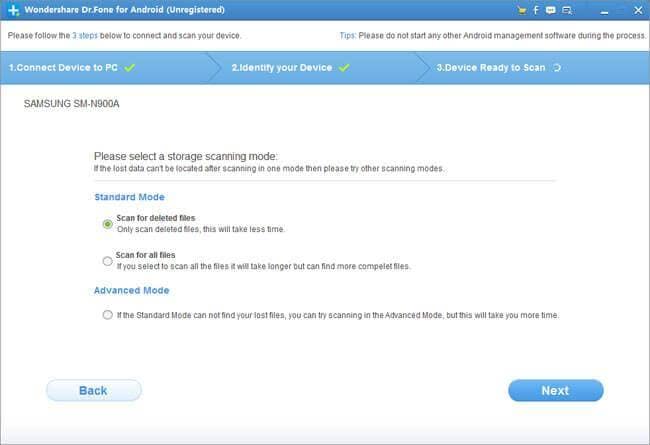
Paso 4 escuchar y recuperar contactos desde dispositivos Android
Durante el proceso, si usted ha visto los contactos que usted necesita, puede hacer clic el "Pause" para detener el proceso. Después de entonces, compruebe los contactos que necesita y haga clic en "Recuperar" en la parte inferior del programa. En la nueva ventana emergente, seleccione una carpeta en su computadora para guardar el recuperado los contactos en el dispositivo Android.